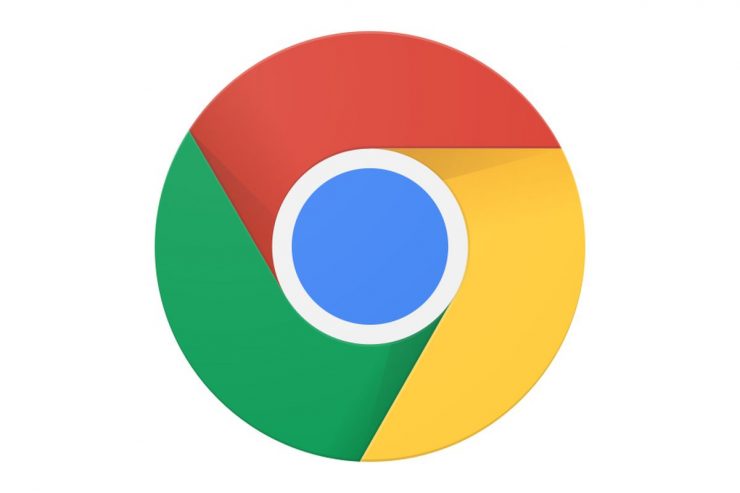Увімкніть нічний режим для Google Chrome на Android
Зміст:

Google Chrome - найпопулярніший веб-переглядачусі операційні системи, будь то мобільні пристрої або комп'ютерні ПК. Google Chrome має найвищий рівень безпеки для захисту від будь-яких зловмисників чи шкідливих програм. Він також має кілька чудових функцій, поряд із можливістю швидкого завантаження сторінок, що робить його одним з найбільш часто використовуваних веб-браузерів, що обслуговують мільярди пристроїв.
Для ноутбуків або комп’ютерів Chrome має підтримку розширень, що дозволяє запускати будь-які продуктивні службові послуги, включаючи використання нічного режиму у веб-браузері. Але такої підтримки у випадку мобільного браузера Chrome немає. На даний момент у браузері немає темного режиму або темної теми.
Google закрив проект темного режимудля Android або, якщо говорити по-справжньому, не було ідеї темного режиму Отже, немає можливості завантажити APK Dark Chrome або нічний режим chrome apk. Але сьогодні в цій публікації я розповім вам про декілька методів та обхідних шляхів, як отримати нічну тему у своєму браузері Chrome для Android.
↑ Методи ввімкнення нічного режиму в Chrome для Android
Наступні методи можуть не застосовуватися на Android до версії 4.0. Але ви напевно можете спробувати їх.
↑ 1. Використання Chrome Flags
Ось прості кроки для офіційного ввімкнення темного режиму в браузері Chrome за допомогою експериментальних налаштувань прапора.
Крок 1. Оновіть Chrome до останньої версії з Play Store.
Крок 2. Відкрийте браузер і введіть URL - chrome: // прапори
Крок 3. Тепер знайдіть термін «Темний».

Крок 4. Тут ви побачите два варіанти Зміст веб-сайтів Android Темний режим і Темний режим інтерфейсу Android.
Крок 5. Темний режим Web Contents робить вміст на веб-сайті темним, тоді як темний режим користувацького інтерфейсу робить інтерфейс Chrome темним, залишаючи вміст на сайті незмінним.
Крок 6. Зробіть свій вибір відповідно і перезапустіть програму.

Крок 7. Ви можете знайти параметр темного режиму в налаштуваннях Chrome, якщо ви хочете перейти.

Ось простий відеоурок для того самого, все-таки перевірте.
↑ 2. Увімкніть режим читання в Chrome
Режим читання робить вміст простим, видаляючи всі оголошення та непотрібні JavaScripts.
Ось прості кроки для створення темного режиму Chrome, увімкнувши функцію Reader.
1. Торкніться 3 крапки праворуч у верхній частині програми Chrome.
2. Тут відкрийте налаштування та знайдіть варіант Доступність.
3. У розділі Доступність УВІМКНІТЬ Спрощений вигляд.

Увімкніть спрощений перегляд
4. Після ввімкнення спрощеного перегляду відкрийте будь-яку веб-сторінку, і ви побачите опцію внизу «Показати спрощений вигляд ’. Натисніть на нього.
5. Тепер у розділі «Спрощений перегляд» знову відкрийте налаштування Chrome і там ви побачите опцію Зовнішній вигляд.
6. Тут просто збільште інтенсивність темряви в заданих параметрах.
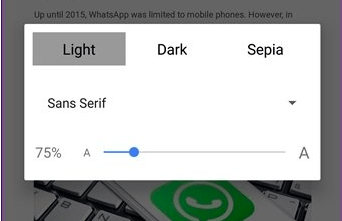
Збільште інтенсивність темряви
Ура! Тепер кожен раз, коли ви завантажуєте сторінку в спрощеному поданні, ви бачите її в нічній темі.
Вищезазначений метод може здатися не надто надійним, оскільки вам потрібно кожного разу переходити на спрощений вигляд, щоб отримати темний Chrome. Якщо вам це зручно, тоді вам добре піти.
↑ 3. Сторонній браузер на базі Chrome | Темний Chrome APK
Дякуємо за те, що ви проект з відкритим кодом, Googleвипускає вихідний код Chrome для розробників. Багато незалежних розробників використовують цей код і розробляють браузери. І одним із таких браузерів є Kiwi Browser.
Kiwi - це браузер на базі Chrome, який працює на Google Blink Engine та Webkit. Таким чином, ви можете очікувати однакову швидкість і завантаження сторінки. Окрім швидкості, браузер також має інтерфейс, схожий на браузер Chrome із вбудованим блокуванням реклами та нічним режимом.
↑ Особливості браузера Chrome Kiwi
- Створено на Google Chromium Code
- Має основні функції та інтерфейс, як браузер Chrome
- Вбудоване блокування реклами та нічний режим.
- Заощадження даних та багато іншого.
За допомогою браузера Kiwi ви можете ввімкнути темний режим і насолоджуватися Інтернетом за допомогою нічної теми. У багатьох випадках ви знайдете браузер Kiwi кращим, ніж браузер Chrome.
Play Store - браузер Chrome від Kiwi
Ви можете перевірити зображення інтерфейсу програм.
За допомогою браузера Kiwi ви можете ввімкнути нічний режим і насолоджуватися переглядом Chrome без перерв.
↑ 4. Для корінних пристроїв
Ви можете встановити темну тему на свій Android, використовуючи zip або субстрат. Пошук Google для отримання додаткової інформації. Але метод додасть тему до повного інтерфейсу користувача.
Висновок: За допомогою вищезазначених методів ви можете отримати нічний режим на своєму Chrome Android. Сподіваюсь, пост був корисним. Коментуйте нижче будь-яку допомогу чи підтримку.
Ви також можете перевірити, як увімкнути темний режим в офіційних програмах Android?
Хитрощі
Хитрощі
















![Завантажте браузер UC для ПК в режимі офлайн [Windows 7/8 / 8.1 / 10]](/images/Tech-Tips/Download-UC-Browser-for-PC-Offline-Windows-7/8/8.1/10_1561.jpg)